excel双击单元格不能直接编辑怎么办
来源:网络收集 点击: 时间:2024-02-29【导读】:
有时在使用excel时,鼠标双击单元格无法直接编辑单元格,那么该如何解决呢?今天小编就教你:excel双击单元格不能直接编辑怎么办?其中,Mac平台上的操作方式和Windows平台基本一致。工具/原料more设备:个人电脑系统:Windows10Excel2019方法/步骤1/6分步阅读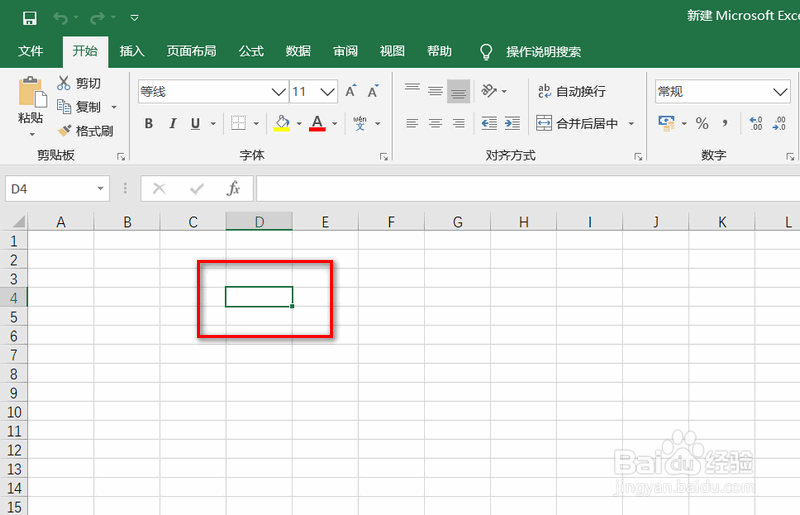 2/6
2/6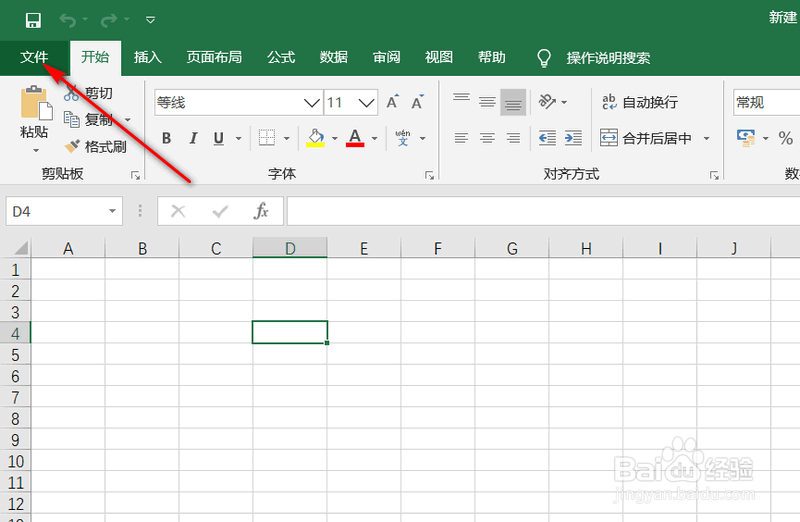 3/6
3/6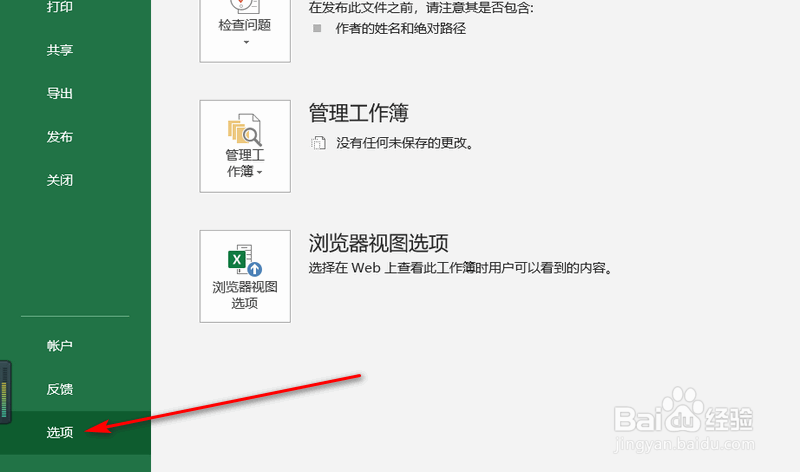 4/6
4/6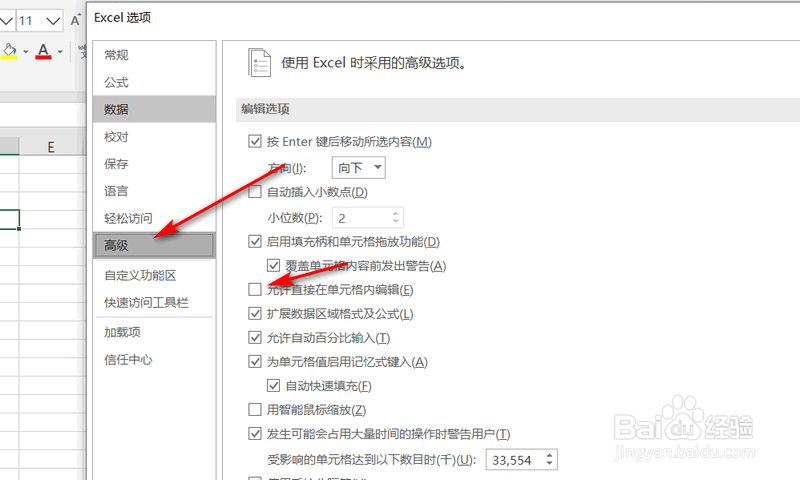 5/6
5/6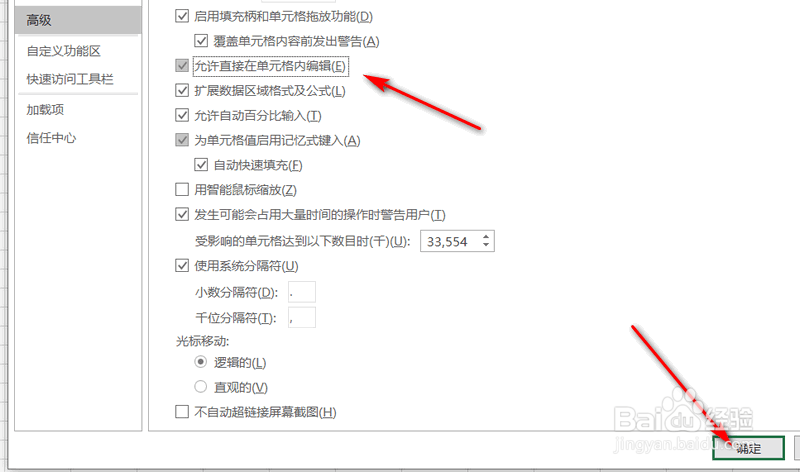 6/6
6/6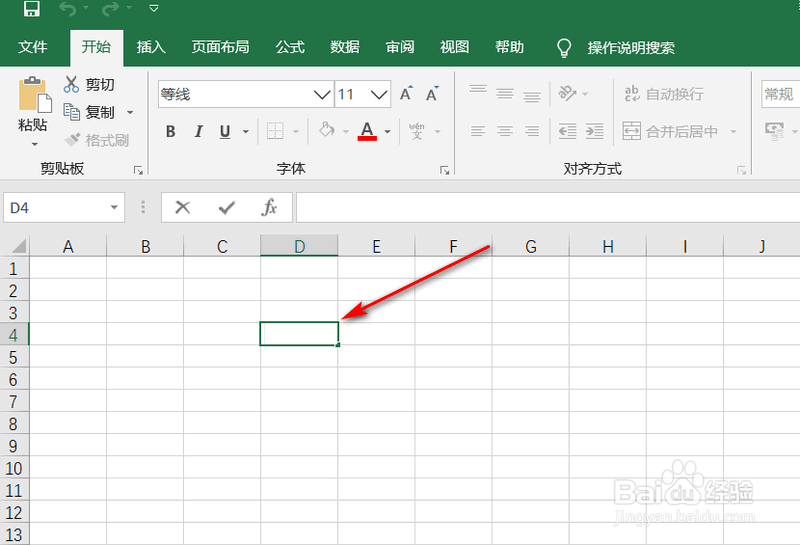 总结1/1
总结1/1
打开一份Excel文档,鼠标双击单元格,发现无法正常编辑单元格。
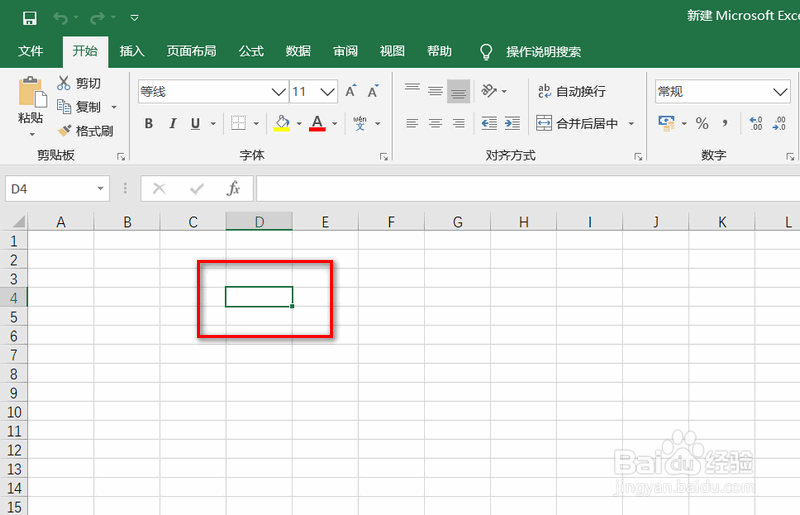 2/6
2/6一般情况是设置的问题,点击上方的【文件】按钮。
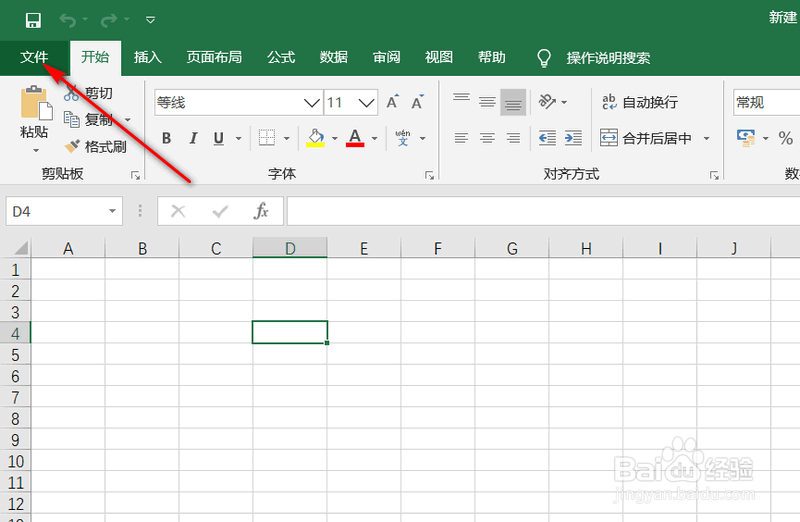 3/6
3/6在新的界面里,再点击下方的【选项】按钮。
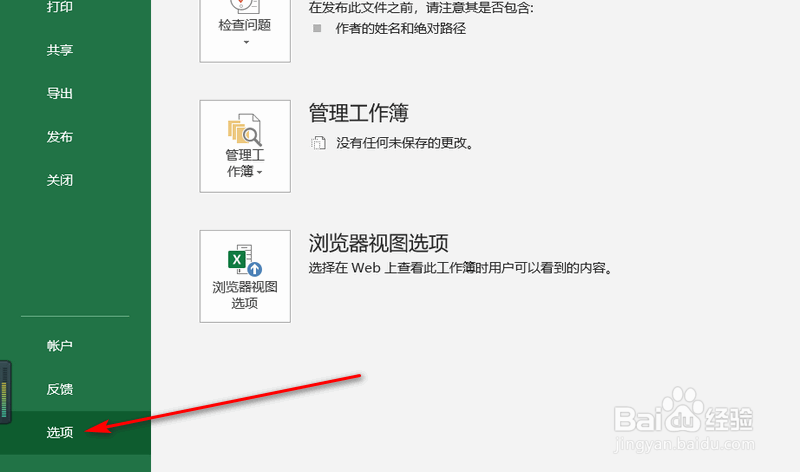 4/6
4/6在【Excel选项】中,点击【高级】按钮,进入高级设置界面。
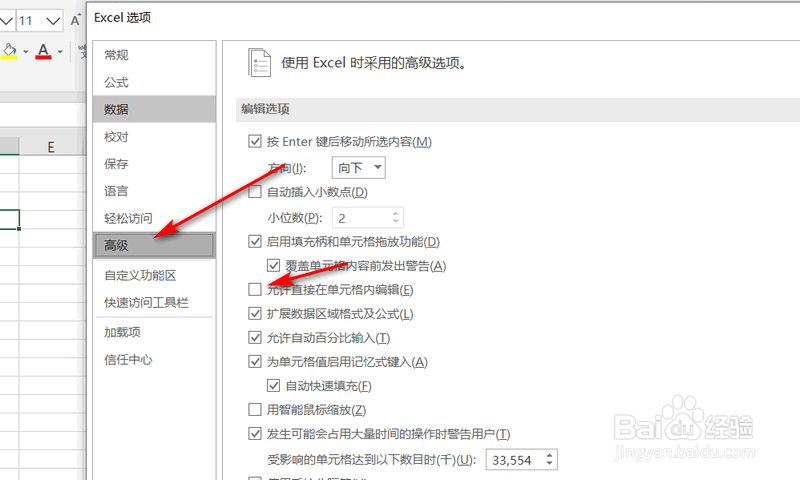 5/6
5/6发现此时【允许直接在单元格内编辑】前方的选项没有被勾选上,将其勾选上,再单击下方的【确定】按钮。
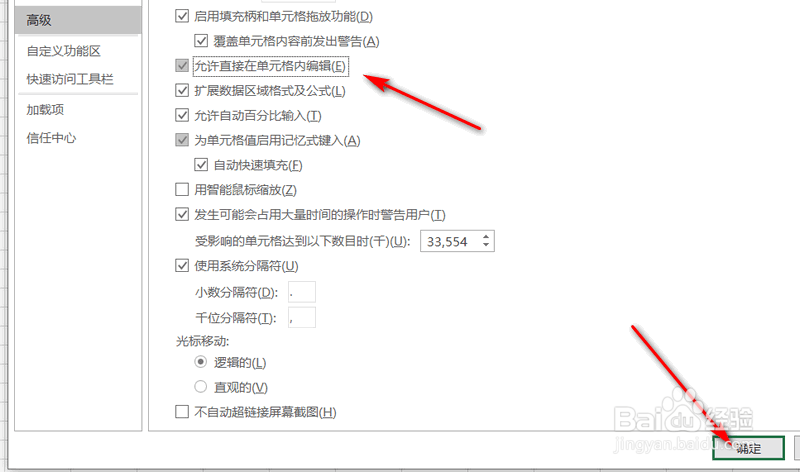 6/6
6/6再回到主界面,发现此时单元格已经可以直接编辑了。
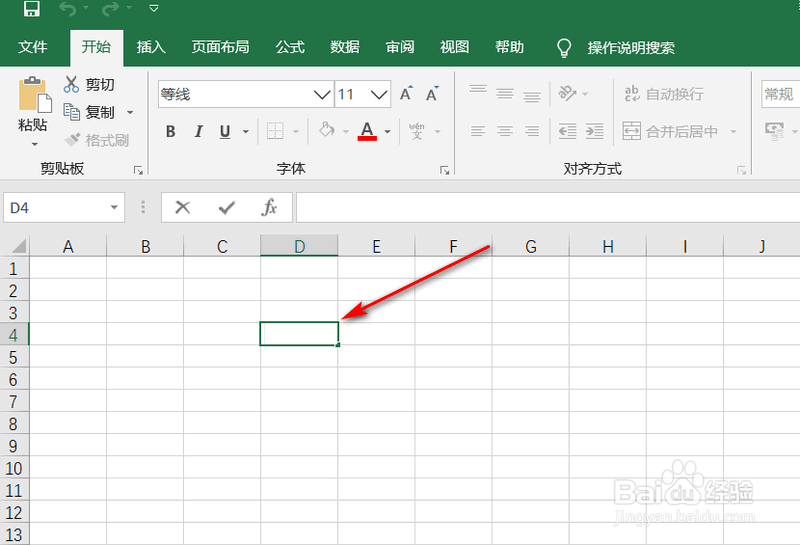 总结1/1
总结1/11.打开一份Excel文档,鼠标双击单元格,发现无法正常编辑单元格。
2.一般情况是设置的问题,点击上方的【文件】按钮。
3.在新的界面里,再点击下方的【选项】按钮。
4.在【Excel选项】中,点击【高级】按钮,进入高级设置界面。
5.发现此时【允许直接在单元格内编辑】前方的选项没有被勾选上,将其勾选上,再单击下方的【确定】按钮。
6.再回到主界面,发现此时单元格已经可以直接编辑了。
注意事项tips:在【高级】里面还可以设置其他设置,如是否启用【单元格填充柄和单元格拖放功能】等。
本篇如果帮助到了你,请帮忙点赞,投票,谢谢~
EXCEL版权声明:
1、本文系转载,版权归原作者所有,旨在传递信息,不代表看本站的观点和立场。
2、本站仅提供信息发布平台,不承担相关法律责任。
3、若侵犯您的版权或隐私,请联系本站管理员删除。
4、文章链接:http://www.1haoku.cn/art_168479.html
上一篇:对老师上课只提问好学生的现象,你怎么看
下一篇:网上国网怎样设置支付密码
 订阅
订阅